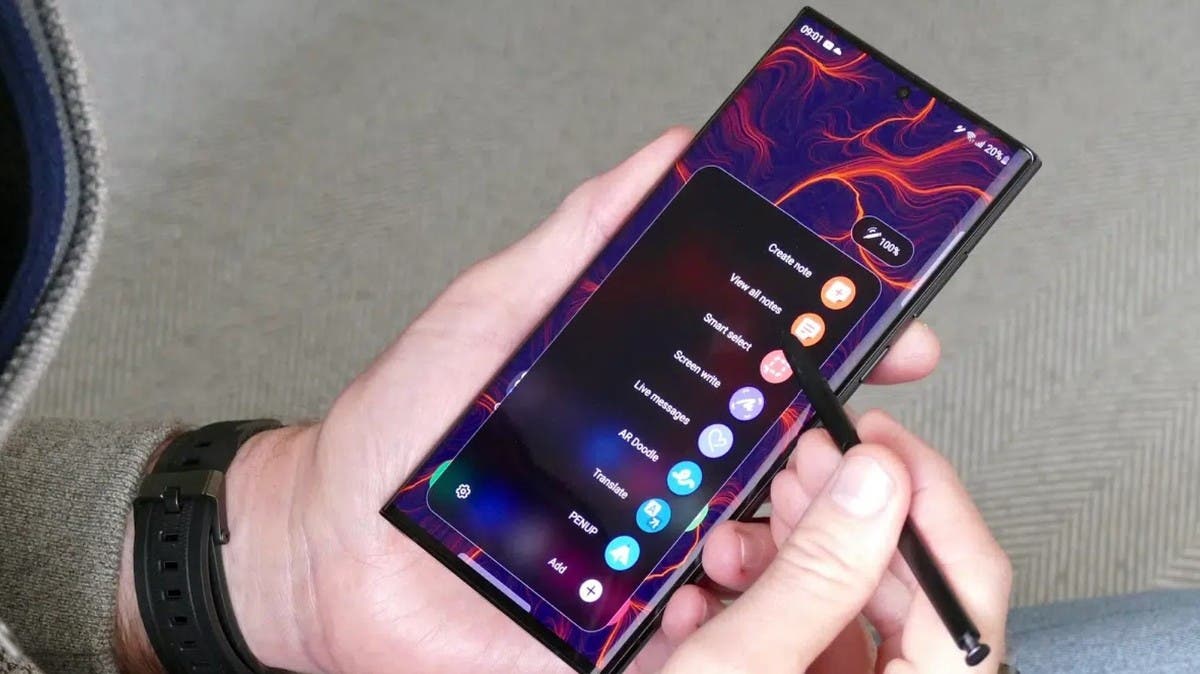
تتعرض هواتفنا الذكية أحيانًا للتلف أو تظهر فيها بعض الأعطال خلال الاستخدام مما يتطلب إرسال الهاتف إلى مركز الصيانة التابع للشركة المصنعة، أو أي مركز صيانة آخر، وهنا يظهر القلق على البيانات المُخزنة في الهاتف من وصول شخص غريب إليها.
لحل هذه المشكلة؛ قدمت شركة سامسونغ في نهاية 2022 ميزة جديدة في هواتفها تُسمى (وضع الصيانة) Maintenance mode لإخفاء بياناتك الشخصية وحمايتها من الوصول إليها أثناء عملية الإصلاح.
ولكن كيف يحمي وضع الصيانة بياناتك، وكيف تستخدمه في هاتفك، وما هي هواتف سامسونغ التي تدعمه:
أولًا؛ ما هو وضع الصيانة؟
يعتبر وضع الصيانة طريقة لإنشاء حساب مستخدم منفصل عندما تقوم بتسليم جهازك لصيانته أو إصلاحه، مما يتيح للفنيين الوصول إلى أي تطبيقات أو إعدادات يحتاجون إليها لإكمال عملية الإصلاح، لكن لن يتمكنوا من الوصول إلى أي من بياناتك الشخصية، مثل: المستندات، والصور، ومقاطع الفيديو، والرسائل، وجهات الاتصال. ولن يتمكن الفني من تعطيل وضع الصيانة دون معرفة رقم التعريف الشخصي أو نمط القفل أو بصمة الإصبع.
يسمح لك وضع الصيانة أيضًا بجمع السجلات التي يمكن أن توفر معلومات حيوية للإصلاحات، مثل: قائمة بأعطال التطبيق الأخيرة. ستساعد هذه السجلات الفني على فهم المشكلة الأساسية في جهازك، ولا تحتوي هذه السجلات على أي معلومات شخصية عنك.
كما أنه عند إيقاف تشغيل وضع الصيانة، يُحذف حساب المستخدم الذي أُنشئ عند تفعيل الوضع، وكذلك أي تطبيقات ثُبتت أثناء الإصلاح، ويعود هاتفك إلى حسابك الذي كنت تستخدمه من قبل، حيث ستكون جميع إعداداتك وتطبيقاتك وبياناتك كما تركتها.
ثانيًا؛ إجراءات يجب القيام بها قبل تفعيل وضع الصيانة؟
لضمان بقاء بياناتك الشخصية بأمان عند استخدام وضع الصيانة، يرجى مراعاة ما يلي:
يجب إنشاء نسخة احتياطية من بياناتك قبل استخدام وضع الصيانة كإجراء احترازي، وبذلك إذا احتاج جهازك إلى إعادة ضبط المصنع أثناء عملية الإصلاح، يمكنك الوصول إلى أحدث نسخة من بياناتك واسترجاعها مرة أخرى.
شاشة القفل مطلوبة لاستخدام وضع الصيانة، لذلك عند تشغيل وضع الصيانة أول مرة، سيُطلب منك إنشاء شاشة قفل إذا لم تكن قد قمت بذلك من قبل.
ثالثًا؛ كيفية تفعيل وضع الصيانة في هواتف سامسونغ؟
يمكن العثور على وضع الصيانة وتنشيطه عبر تطبيق (Samsung Members) أو من خلال قسم البطارية في إعدادات الهاتف، إليك الخطوات:
انتقل إلى (الإعدادات) Settings في هاتفك.
اضغط على خيار (العناية بالبطارية والجهاز) Battery and device care.
اضغط على خيار (وضع الصيانة) Maintenance mode.
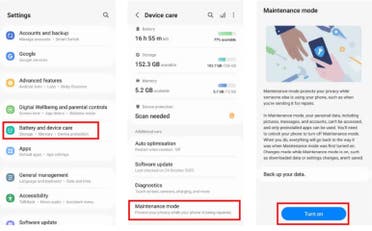
ستجد فوق زر تشغيل الوضع، خيار (النسخ الاحتياطي لبياناتك) Backup your data، إذا لم تحتفظ بنسخة احتياطية من بياناتك يمكنك القيام بذلك الآن من خلال الضغط على هذا الخيار.
بمجرد اكتمال النسخ الاحتياطي، انقر فوق زر (تشغيل) Turn On الظاهر في أسفل الشاشة.
في الشاشة التالية، اختر إذا كنت تريد إعادة التشغيل دون إنشاء سجل أم لا، ثم اضغط على زر (إعادة التشغيل) Restart. وعند إعادة تشغيل جهازك، سيكون في وضع الصيانة.
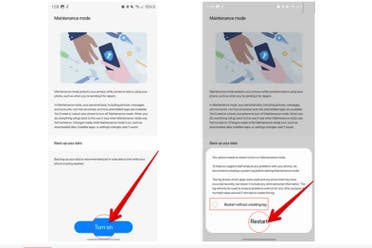
رابعًا؛ كيفية الخروج من وضع الصيانة:
عندما تستعيد هاتفك من الفني، ستحتاج إلى تعطيل وضع الصيانة حتى تتمكن من الوصول إلى جميع بياناتك مرة أخرى. يمكنك القيام بذلك من إشعار وضع الصيانة الظاهر في شاشة الهاتف، أو من خلال العودة إلى إعدادات وضع الصيانة. في كلتا الحالتين، ستحتاج إلى إدخال رقم التعريف الشخصي أو النمط أو بصمة الإصبع للتحقق من هويتك.
للخروج من وضع الصيانة يمكنك اتباع الخطوات التالية:
بعد إلغاء قفل الهاتف، مرر للأسفل للوصول إلى لوحة الإشعارات.
اضغط على إشعار نظام أندرويد للخروج من وضع الصيانة.
اضغط على زر (خروج) Exit.
اضغط على خيار (إعادة التشغيل) Reset، سيُطلب منك إدخال رقم التعريف الشخصي أو النمط أو بصمة الإصبع للتحقق من هويتك، أدخله.
بعد إعادة التشغيل سيرجع هاتفك إلى الوضع العادي.
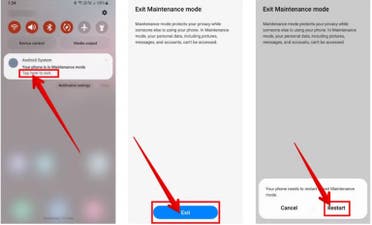
خامسًا؛ قائمة بأجهزة سامسونغ التي تدعم وضع الصيانة؟
ملاحظة: وضع الصيانة متاح فقط على الهواتف والحواسيب اللوحية من سامسونغ التي تعمل بإصدار واجهة المستخدم (One UI 5.0) أو أي إصدار أحدث. إليك الأجهزة التي تدعمه:
سلسلة هواتف Galaxy S23.
سلسلة هواتف Galaxy S22.
Galaxy Z Flip4.
Galaxy Z Fold4.
سلسلة هواتف Galaxy S21.
Galaxy S21 FE
Galaxy Z Flip3
Galaxy Z Fold3.
سلسلة هواتف Galaxy S20.
Galaxy S20 FE.
سلسلة هواتف Galaxy Note20.
Galaxy Z Fold2.
Galaxy Z Flip.
سلسلة هواتف Galaxy S10.
Galaxy S10 Lite.
سلسلة هواتف Galaxy Note10.
Galaxy Z Fold.
قائمة الأجهزة اللوحية:
سلسلة حواسيب Galaxy Tab S8.
Galaxy Tab Active4.
Galaxy Tab S7 FE.
Galaxy Tab A8.
سلسلة حواسيب Galaxy Tab S7.
Galaxy Tab A7.
Galaxy Tab A7 Lite.
Galaxy Tab Active3.
https://ift.tt/WlKiGgO